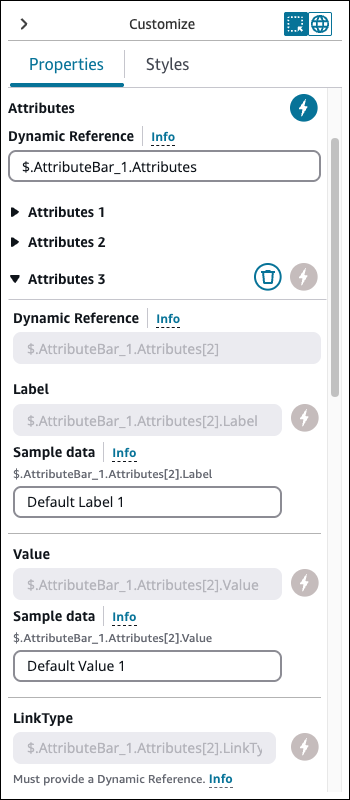Die vorliegende Übersetzung wurde maschinell erstellt. Im Falle eines Konflikts oder eines Widerspruchs zwischen dieser übersetzten Fassung und der englischen Fassung (einschließlich infolge von Verzögerungen bei der Übersetzung) ist die englische Fassung maßgeblich.
Konfigurieren Sie dynamische Felder in der No-Code Builder-Benutzeroberfläche in Amazon Connect
In diesem Thema wird erklärt, wie dynamische Felder in Komponenten so konfiguriert werden, dass Laufzeitdaten anstelle von hartcodierten Werten angezeigt werden, wenn Agenten- und Kundenschnittstellen mithilfe der No-Code Builder-Benutzeroberfläche in Amazon Connect erstellt werden.
Möglicherweise gibt es Szenarien, in denen Sie möchten, dass die Daten, die einem Agenten oder Kunden angezeigt werden, dynamisch ausgefüllt und nicht fest codiert werden. Wenn Sie beispielsweise einen Bildschirm öffnen, möchten Sie möglicherweise den Namen und die Profil-ID des Kunden anzeigen. Die Daten müssen dynamisch sein, da sich die Werte dieser Felder von Kontakt zu Kontakt ändern.
So füllen Sie ein Komponentenfeld dynamisch aus:
-
Öffnen Sie die Registerkarte „Eigenschaften“ für diese Komponente.
-
Wählen Sie das dynamische Symbol (das Leuchtsymbol) aus, das neben dem Feld angezeigt wird, das dynamisch sein soll.
Die häufigsten Felder, für die dynamische Werte erforderlich sind, sind:
-
Das Wertefeld für Anzeigefelder.
-
Das DefaultValueFeld in Formulareingaben.
Es ist technisch möglich, dass jedes Feld, das für einen Agenten sowohl sichtbar als auch verborgen ist, zur Laufzeit dynamisch bestimmt wird. Aus diesem Grund kann jedes Feld auf der Registerkarte „Eigenschaften“ auf „dynamisch“ gesetzt werden (das Blitzsymbol).
Sehen Sie sich zum Beispiel die AttributesBarKomponente in der folgenden Abbildung an.
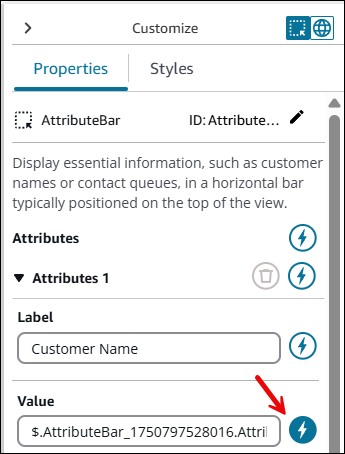
-
Die Bezeichnung von Attribut 1 ist statisch als Kundenname definiert.
-
Der Wert des Attributs ist auf dynamisch gesetzt (das Blitzsymbol ist ausgewählt).
Bei diesen Einstellungen AttributesBarwird der Wert von durch die Daten bestimmt, die zur Laufzeit in den Ansicht anzeigen Block übergeben werden.
Wenn ein Feld auf dynamisch gesetzt ist, wird sein statischer Wert durch eine dynamische Referenz ersetzt. Unter dem Feld wird ein Abschnitt mit Beispieldaten angezeigt. In diesem Abschnitt definieren Sie Beispieldaten.
Die dynamische Referenz spiegelt die Datenstruktur wider, die der Ansicht anzeigen Block beim Einrichten von Laufzeitdaten erwartet. Betrachten Sie beispielsweise den Wert von Attribut 1 in der AttributesBar
-
Wenn der Wert auf dynamisch gesetzt ist, wird das Feld an die
$.AttributeBar_1.Attributes[0].ValueStelle gesetzt, an derAttributeBar_1sich die ID der Komponente befindet. -
Dies bedeutet, dass das
AttributeBar_1Feld im Ansicht anzeigen Block ein Objekt erhalten soll. -
Das Objekt enthält ein
AttributesArray, bei dem erwartet wird, dass das erste Element ([0]) ein Objekt mit einemValueFeld ist.
Sie können dynamische Verweise aus Gründen der Übersichtlichkeit oder Wiederverwendbarkeit bearbeiten. Dynamische Verweise können für mehrere Felder und Komponenten in der Ansicht gemeinsam genutzt werden. In der folgenden Abbildung der AttributeBar$.myAttributeValue. Der Ansicht anzeigen Block hat jetzt ein myAttributeValue Feld, das eine Zeichenketteneingabe erwartet.
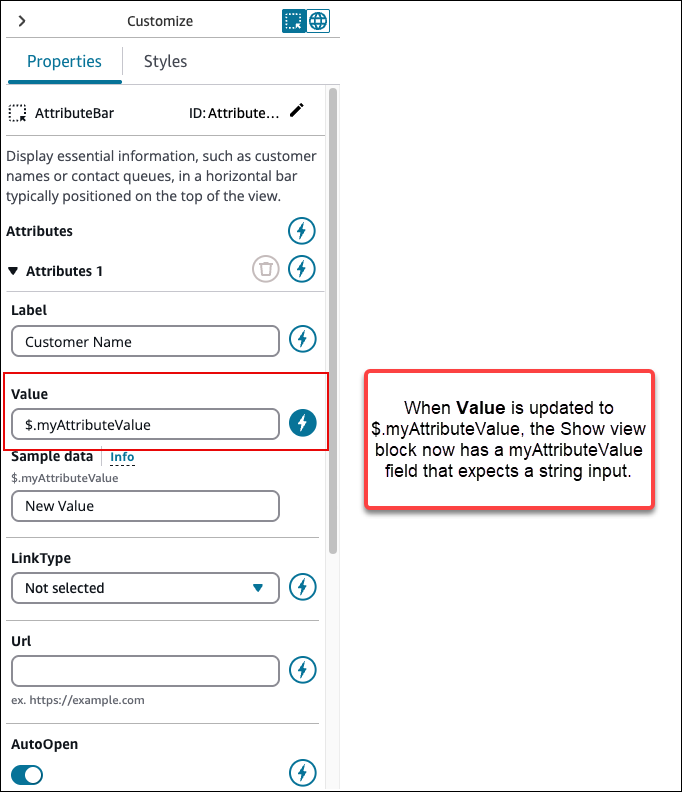
Wichtig
Der Typ der dynamischen Referenz muss dem erwarteten Typ des Felds entsprechen. Sie können beispielsweise keine auf Zeichenfolgen basierende dynamische Referenz in einem booleschen Feld verwenden. Die folgende Abbildung zeigt ein Beispiel für eine Fehlermeldung, wenn die dynamische Referenz nicht übereinstimmt.
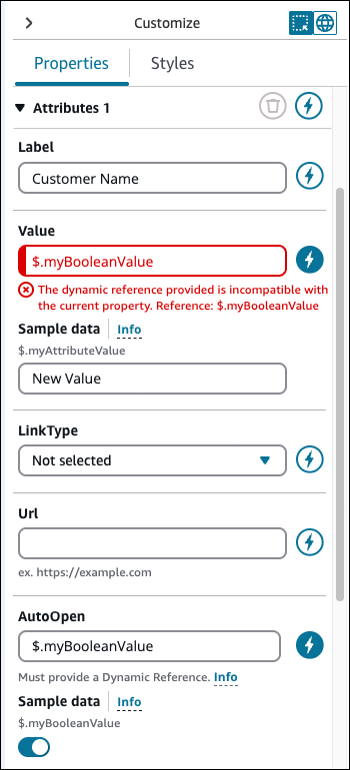
Sie haben auch die Möglichkeit, alle Eigenschaften eines Attributs in einer Komponente als dynamisch festzulegen. In der folgenden Abbildung wird alles an diesem Attribut, einschließlich der Bezeichnung, zur Laufzeit anhand der an den Ansicht anzeigen Block übergebenen Werte bestimmt. Beispielsweise handelt es sich bei Kundenname jetzt um Beispieldaten, anhand derer Sie sich ein Bild davon machen können, was der Mitarbeiter sehen wird, wenn er einen Guide verwendet. Dieser Wert ist für den Agenten jedoch nicht sichtbar.
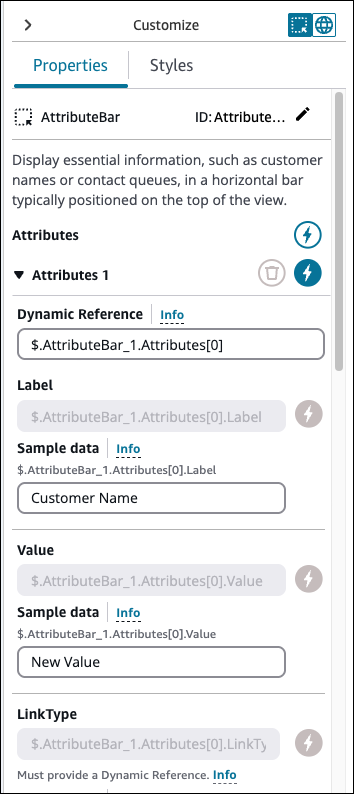
Für bestimmte Komponenten, z. B. AttributesBar